
- 画像の一部をコピーしたい!
- Picsartで写真を切り抜きたい!
- 画像をトリミングする方法は?
そんな方にPicsartで写真を切り抜き・コピーする方法について解説していきます。
目次
Picsartで写真を切り抜きする方法
⑴ツール→選択
⑵スワイプで選択範囲を調整する
⑶切り抜きをタップ
Picsartで画像をトリミングする方法
⑴ツール→切り抜き
⑵スワイプでサイズを調整する
Picsartで写真の一部をコピーする方法
⑴ツール→選択
⑵スワイプでサイズを調整する
⑶コピーをタップ
⑷コピーした画像のサイズ・位置を調整する
⑸削除アイコンを選択
⑹コピーした画像のいらない部分を指でなぞる
Picsartで写真を切り抜きする方法
Picsartで写真を切り抜くには、選択ツールや切り抜きツールが便利です。
画像をカンタンに編集したいときには便利なので、ぜひ使ってみてください。
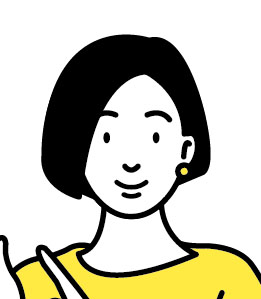
もっと本格的に画像編集したい!
と思う方にはPhotoshopがおすすめです。
公式サイトで無料体験もできるので、興味がある方は試してみるといいでしょう。
Photoshopの無料体験

✔︎関連記事はこちら


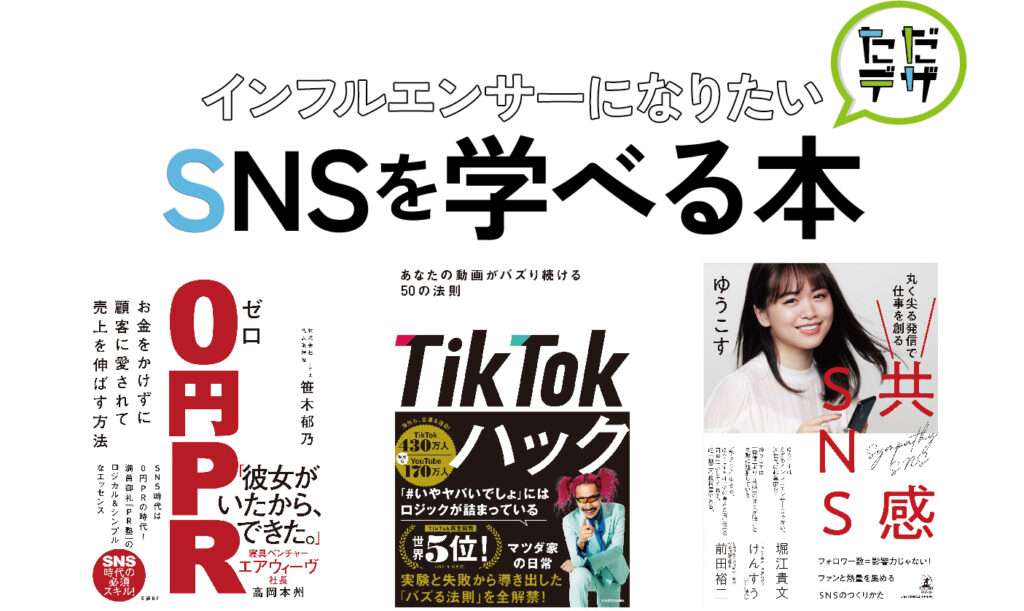


この記事ではPicsartで写真を切り抜きする方法について解説していきます。